如果您已经下载了windows 10的最新版本,并且正在体验其新功能,但发现这并非最适合您的操作系统,可能会遇到一些不必要的问题。别担心,您完全可以从当前的windows 10版本降级至旧版本或其他windows版本。接下来,就让我们一起学习一下具体的操作方法吧,希望对大家有所帮助。
Win10系统降级的具体步骤:
1.通过“设置”降级windows 10
如果您近期是从Windows 7/8/8.1升级到Windows 10,那么这是一个可靠的降级方式,能够返回到早期的操作系统。整个过程非常简单。尽管在这个过程中数据不会丢失,但我们仍然建议您备份重要的文件和资料。现在,我们就开始逐步操作。
注意:如果超过10天的Win10升级时间,此方法将无法实现降级。因此,在尝试降级前,请确认没有超过10天的限制。如果超过了10天,此方法只能将您的PC降级到最新版本的Win10。
1.同时按下“Windows”和“I”键,打开Windows设置界面。然后点击“更新和安全”。

2.切换到“恢复”选项卡,找到“返回上一版本”部分。点击该部分下面的“开始使用”按钮。
3.此时,Windows会引导您完成多个选项的选择。它会询问您是否要保留文件、程序、驱动程序等信息,请根据需要做出选择并继续操作。最后,点击“返回到早期构建”按钮,计算机将会重新启动并开始降级流程。

4.几个小时后,您的电脑将会重新启动到之前的操作系统。现在,您可以尽情享受早期Windows操作系统的便利。
2.利用重置工具降级windows 10
如果超过了10天的限制,还可以借助“重置”工具来降级Windows 10。这种方法允许您将PC恢复到最初自带的操作系统。不过需要注意的是,这个过程会清除数据,因此请务必提前备份所有必要的内容。请记住,将PC重置为出厂设置会将其还原到首次安装的操作系统状态,也就是购买PC时的状态。例如,如果您的PC最初安装的是Windows 7,那么重置后它会变成Windows 7;但如果初始安装的是Windows 10,则只会退回至Windows 10。因此,请牢记这一点并继续操作。
1.与上述步骤相似,进入Windows设置 -> 更新和安全 -> 切换到恢复选项卡。在这里,点击“重置此PC”部分下的“开始使用”。

十天学会易语言图解教程用图解的方式对易语言的使用方法和操作技巧作了生动、系统的讲解。需要的朋友们可以下载看看吧!全书分十章,分十天讲完。 第一章是介绍易语言的安装,以及运行后的界面。同时介绍一个非常简单的小程序,以帮助用户入门学习。最后介绍编程的输入方法,以及一些初学者会遇到的常见问题。第二章将接触一些具体的问题,如怎样编写一个1+2等于几的程序,并了解变量的概念,变量的有效范围,数据类型等知识。其后,您将跟着本书,编写一个自己的MP3播放器,认识窗口、按钮、编辑框三个常用组件。以认识命令及事件子程序。第
 3
3

2.接着会出现一个小窗口。在这里,点击“保留我的文件”以保持数据完整。不过,为了保险起见,我们还是建议您先备份数据。
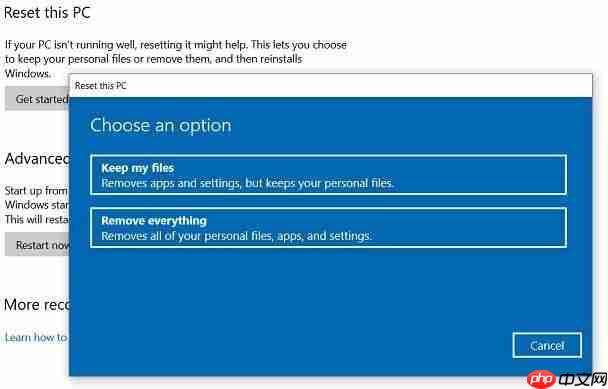
3.在下一个界面上,点击“仅安装Windows的驱动器”选项。这一步只会影响您安装Windows的分区,比如C盘。
注意:我已经撰写了关于如何重置Windows 10的详细指南。如果您想要深入了解,可以查阅我的教程以获得更详细的指导。
3.将windows 10降级到Previous Build
如果您的Windows 10 PC运行正常,但由于最近的Windows 10更新导致PC无法启动或者出现性能问题,那么此方法可以帮助您将PC降级到之前工作的版本。以下是需要遵循的步骤。再次提醒,在尝试降级Windows 10之前,请确保已备份重要文件和文件夹。
1.通过导航至Windows设置 -> 更新和安全 -> 切换到恢复选项卡,打开恢复窗口。在这里,点击“高级启动”部分下的“立即重启”。您的PC将会启动到高级启动界面。
2.如果您的PC根本无法启动,请尝试连续三次开启和关闭PC。应该会出现“自动修复”界面。在这里,点击“高级选项”,它会引导您进入“高级启动”界面。

3.在“高级启动”界面,点击“疑难解答”。
4.在下一个屏幕上,点击“高级选项”。
5.最终,您会看到“返回上一个版本”选项。点击它,您的PC将开始降级过程。一段时间之后,您的计算机将会重新启动到上一个正常工作的版本。尽情享受吧!
以上就是教你几个将Win10系统降级的简单技巧的详细内容,更多请关注php中文网其它相关文章!

每个人都需要一台速度更快、更稳定的 PC。随着时间的推移,垃圾文件、旧注册表数据和不必要的后台进程会占用资源并降低性能。幸运的是,许多工具可以让 Windows 保持平稳运行。

Copyright 2014-2025 https://www.php.cn/ All Rights Reserved | php.cn | 湘ICP备2023035733号